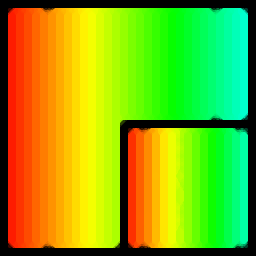Able Photo Resizer批量压缩图片的方法
- 时间:2021-01-04 11:16
- 来源:下载吧
- 编辑:longnian
Able Photo Resizer是一款十分专业的图片压缩软件,该软件体积小巧,不用安装就能直接将其打开,并且还可以设置图片的压缩尺寸,同时还支持批量压缩图片,功能十分强大。相信大多数朋友和小编一样,在电脑中都保存有大量的图片文件,而这些文件是会占用电脑内存的。如果我们想要给电脑腾出更多的磁盘空间,加快电脑的运行速度,就可以使用这款软件来压缩图片。那么接下来小编就给大家详细介绍一下Able Photo Resizer批量压缩图片的具体操作方法,有需要的朋友可以看一看。
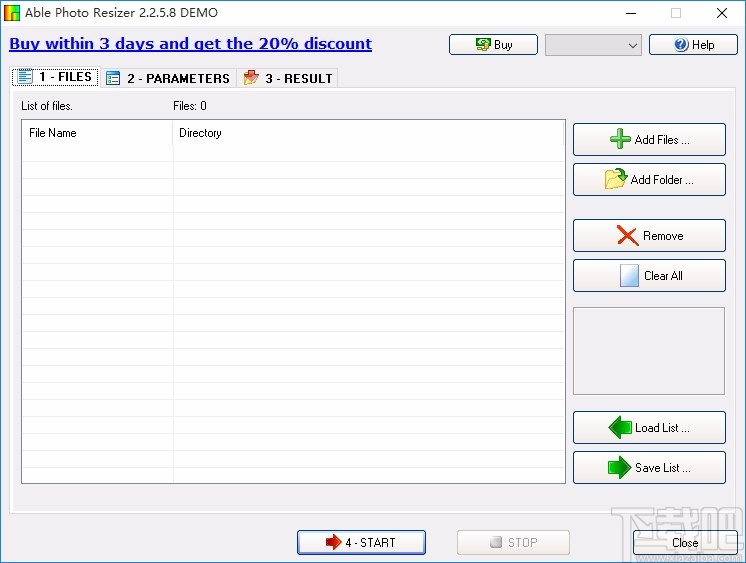
方法步骤
1.首先打开软件,我们在界面右侧找到“Add Files”按钮,点击该按钮就能打开文件添加页面。
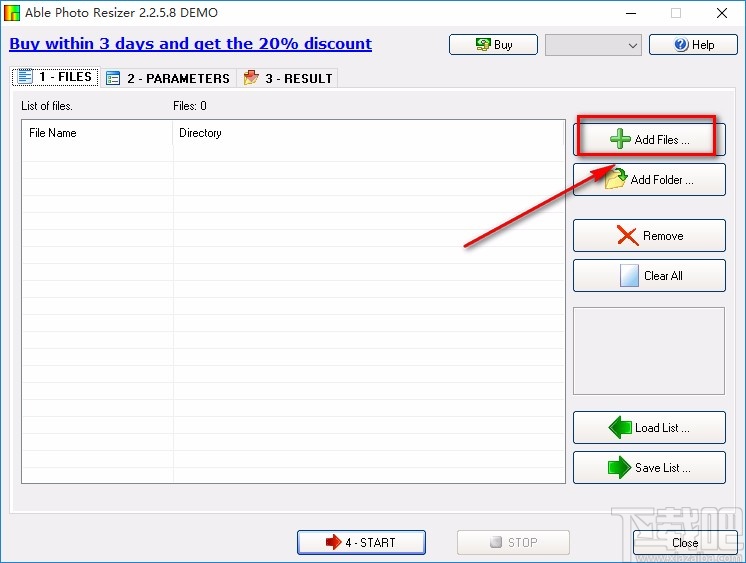
2.打开文件添加页面后,我们在页面上将需要压缩的图片文件全部选中,再点击页面右下角的“打开”按钮就可以了。
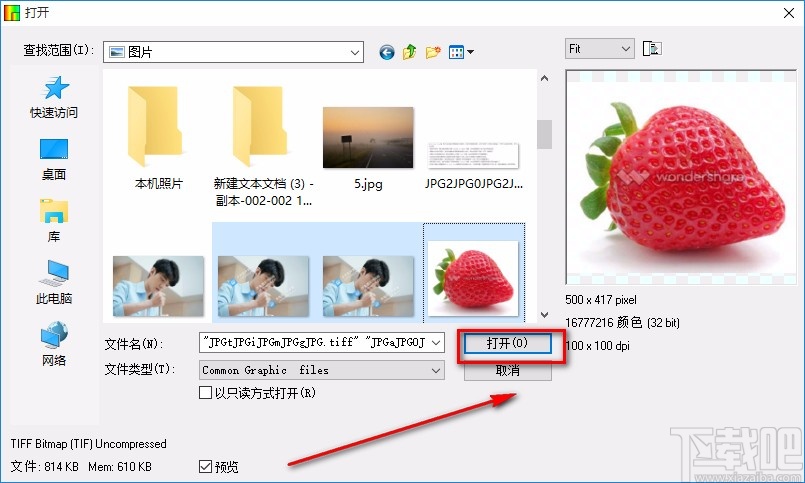
3.接着在界面上方点击“2-PARAMETERS”选项,并在其下方可以看到“Pixels”、“Percents”和“Actual/Print Size in”三个选项,分别表示像素尺寸、百分比尺寸、具体尺寸的意思,根据自己的需要进行选择,并在相应选项的下方设置具体的宽高比。
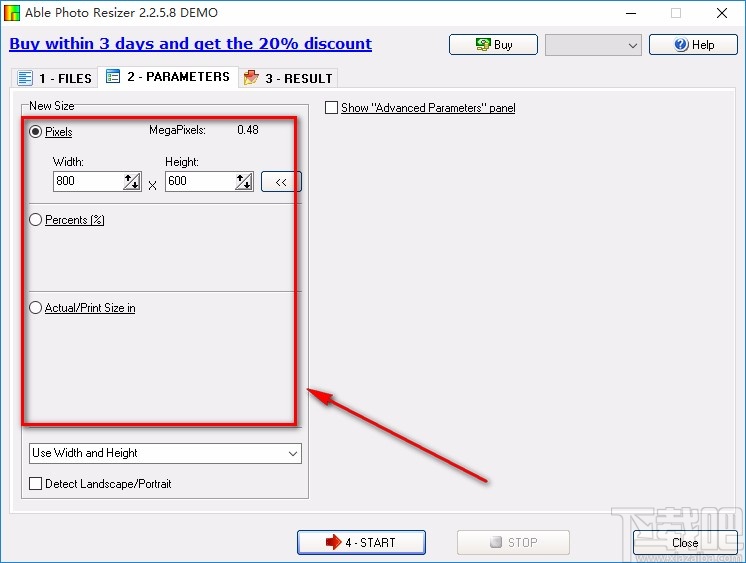
4.然后在界面上方点击“3-RESULT”选项,之后在页面上找到“Browse”按钮,点击该按钮就可以打开浏览文件夹窗口。
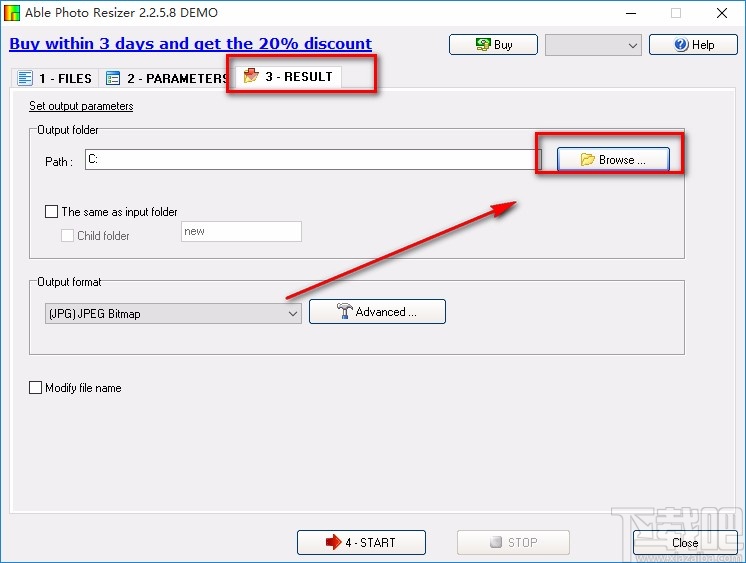
5.接下来在窗口中设置好文件的保存位置后,我们再点击窗口底部的“确定”按钮就可以了。
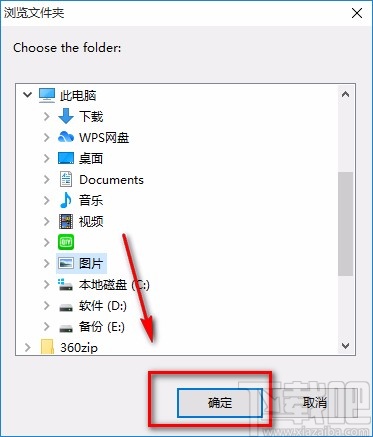
6.完成以上所有步骤后,我们在界面底部找到“4-START”按钮,点击该按钮就可以开始压缩图片了。

7.图片压缩完毕后,界面上会出现一个压缩成功的提示窗口,我们直接点击窗口中的“OK”按钮,就可以完成全部的操作步骤了。
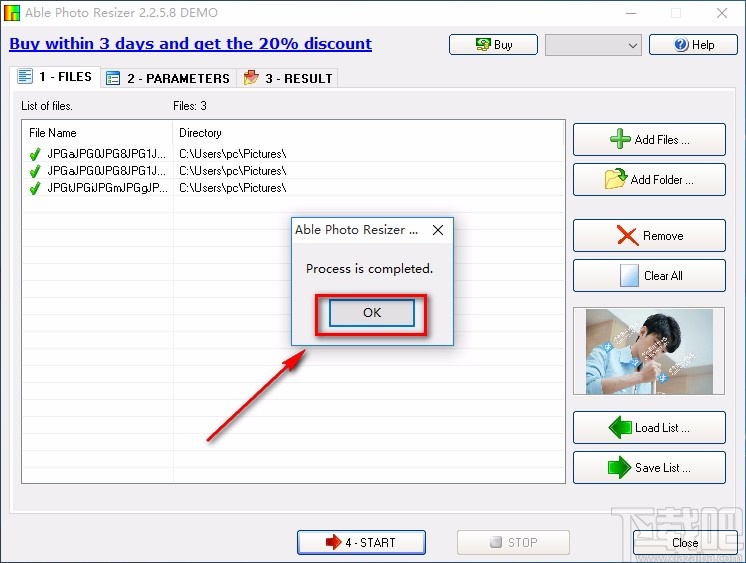
以上就是小编给大家整理的Actual/Print Size in批量压缩图片的具体操作方法,方法简单易懂,有需要的朋友可以看一看,希望这篇教程对大家有所帮助。
最近更新
-
 淘宝怎么用微信支付
淘宝怎么用微信支付
淘宝微信支付怎么开通?9月5日淘宝公示与微信
- 2 手机上怎么查法定退休时间 09-13
- 3 怎么查自己的法定退休年龄 09-13
- 4 小红书宠物小伙伴怎么挖宝 09-04
- 5 小红书AI宠物怎么养 09-04
- 6 网易云音乐补偿7天会员怎么领 08-21
人气排行
-
 腾讯视频qlv格式转换成mp4图文教程(附一键转换工具)
腾讯视频qlv格式转换成mp4图文教程(附一键转换工具)
腾讯视频下载的视频格式为qlv,虽然无法通过格式工厂等视频格式转
-
 爱剪辑怎么给视频加字幕(超简单教程)
爱剪辑怎么给视频加字幕(超简单教程)
曾几何时给视频加字幕是一项非常专业的工作,不仅要用会声会影、
-
 秒拍视频怎么下载 秒拍视频下载到电脑教程
秒拍视频怎么下载 秒拍视频下载到电脑教程
秒拍视频因为有很多明星的自拍视频,以及其他各种视频还是非常火
-
 爱剪辑如何给视频打马赛克图文教程
爱剪辑如何给视频打马赛克图文教程
爱剪辑是一款免费易用的视频剪辑软件,那给视频打马赛克肯定是相
-
 3dmax如何安装?3dsmax2015超详细安装教程
3dmax如何安装?3dsmax2015超详细安装教程
3dmax如何安装?3dsmax2015是3dsmax系列目前的版本,不少3dsmax用
-
 Photoshop CS6 请卸载并重新安装该产品解决办法
Photoshop CS6 请卸载并重新安装该产品解决办法
安装完PhotoshopCS6后,打开失败提示:“请卸载并重新安装该产品
-
 照相馆照片照片处理软件 照相馆用的软件介绍
照相馆照片照片处理软件 照相馆用的软件介绍
很多朋友都在好奇照相馆用的都是什么软件?不仅可以裁剪寸照,还
-
 爱剪辑怎么调节视频速度 视频速度放慢/加快方法
爱剪辑怎么调节视频速度 视频速度放慢/加快方法
爱剪辑的调节视频速度功能,支持将视频速度调慢,将视频速度调快
-
 PS显示“不能完成请求因为程序错误”解决方法
PS显示“不能完成请求因为程序错误”解决方法
PS显示“不能完成请求因为程序错误”解决方法。大家在使用PS的时
-
 CAD字体显示问号怎么办 CAD打开文件字体显示问号怎么办
CAD字体显示问号怎么办 CAD打开文件字体显示问号怎么办
由于CAD至今出过N多个版本,而且还有相互之间的外挂软件,不同版